Java est un langage de programmation orienté objet utilisé par de nombreuses applications, sites Web et jeux informatiques. Il est spécialement conçu pour nécessiter le moins de dépendances d'implémentation possible, garantissant ainsi une convivialité multiplateforme. Si une application a été développée à l'aide de Java sous Windows, elle peut également être utilisée sur Mac ou Linux avec Java.

Les développeurs Java ont besoin du Java Development Kit (JDK) pour créer des applications, tandis que les utilisateurs finaux ont besoin du Java Runtime Environment (JRE) pour exécuter ces programmes. Par exemple, pour jouer à l'édition Java de Minecraft, vous devez d'abord installer JRE.
1. Comment télécharger Java JRE
Pour exécuter des fichiers Java, rendez-vous sur le site officiel d'Oracle et téléchargez JRE. Il n'est pas nécessaire de télécharger également le JDK si vous n'êtes pas intéressé par le développement d'applications Java.
| Système d'exploitation |
Téléchargement disponible |
| Windows |
Java 32 bits / Java 64 bits |
| macOS |
Java 32 bits / Java 64 bits |
| Linux |
Java 32 bits / Java 64 bits |
Assurez-vous de télécharger la dernière version disponible, car des mises à jour sont automatiquement effectuées après l'installation.
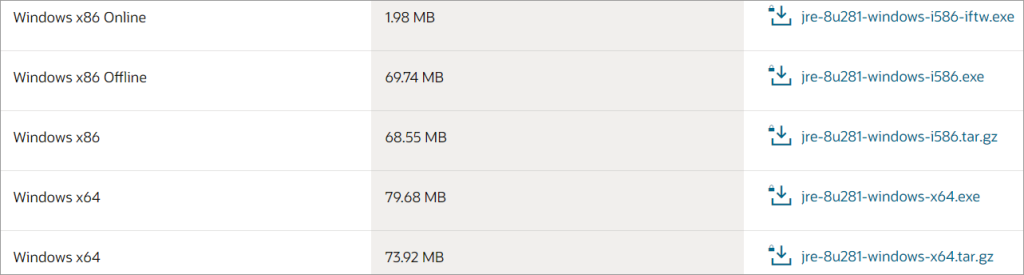
De plus, pour pouvoir télécharger JRE, vous devez créer un compte Oracle, ce qui est gratuit et facile à réaliser.
2. Installation de Java JRE
Les fichiers d'installation peuvent être volumineux, donc le téléchargement peut prendre un certain temps en fonction de la vitesse de votre connexion Internet.
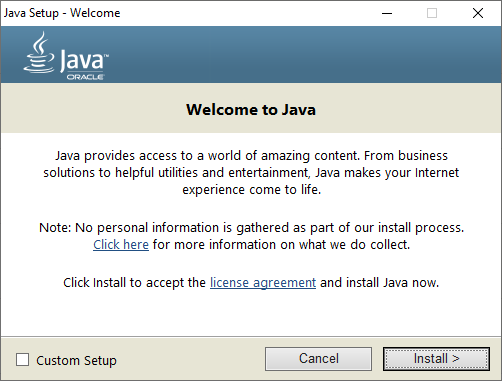
Une fois le téléchargement terminé, vous pouvez modifier les paramètres d'installation, y compris l'activation du contenu Java dans vos navigateurs Web, et changer le dossier d'installation par défaut.
Après installation, vous n'avez rien de plus à faire : téléchargez, installez et exécutez facilement vos applications Java.
3. Utilisation du panneau de configuration Java
Si vous devez configurer les paramètres de JRE, cela peut être fait via le panneau de configuration Java. Cela vous permet également de :
- Basculez l'extension Web Java
- Ajoutez des exceptions et autorisez certains sites à exécuter des applications
- Supprimez des fichiers temporaires de votre ordinateur
- Ajustez le niveau de compression des fichiers JAR
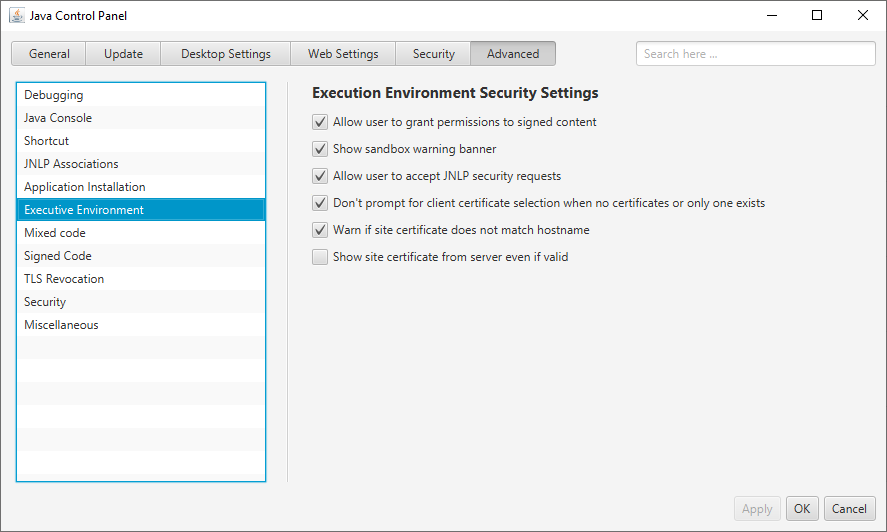
Pour les utilisateurs avancés, vous pouvez gérer les certificats Java, configurer des connexions proxy, et améliorer les options de sécurité.
4. Java JRE en vaut-il la peine ?
La question n’est pas de savoir si vous aimez ou non l'environnement d'exécution Java, mais plutôt si vous en avez besoin. Si vous visitez souvent des sites Web qui lancent des applications ou des jeux programmés en Java, il est essentiel d'avoir JRE installé sur votre ordinateur.
Conclusion : JRE est totalement gratuit à utiliser, n'occupe pas beaucoup d'espace et n'impacte pas les performances de votre système, ce qui en fait une installation recommandée pour tous les utilisateurs.


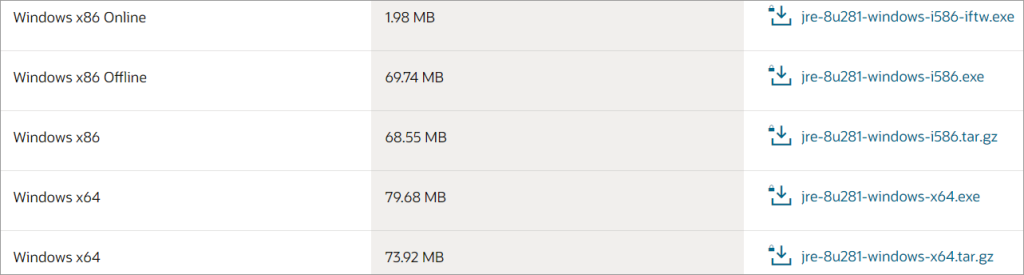
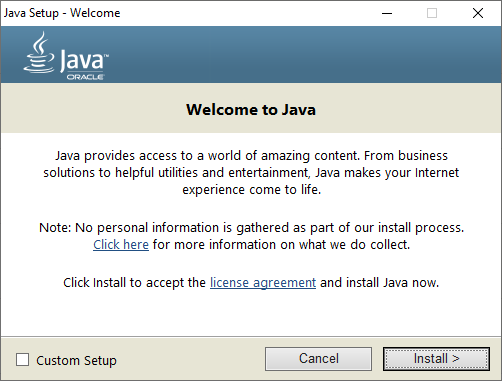
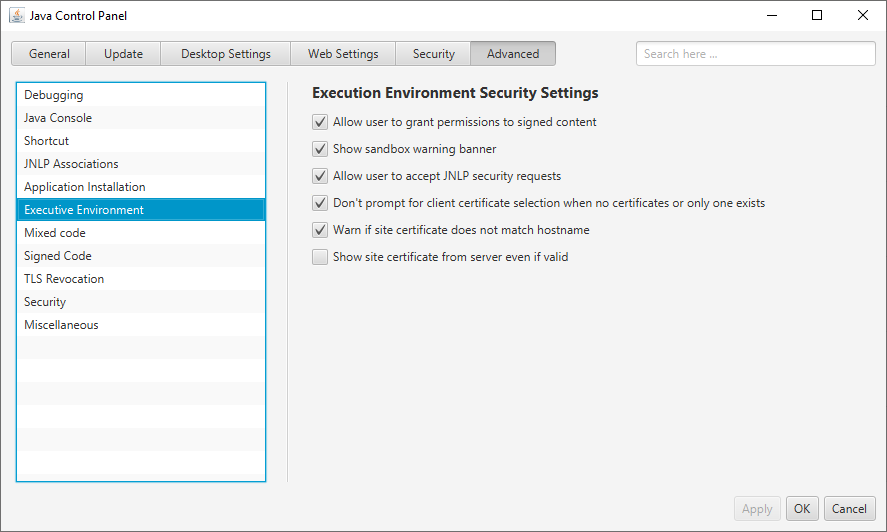









Sophie -
J’ai une question concernant les mises à jour. Est-ce que je dois toujours télécharger la dernière version ou y a-t-il une option de mise à jour automatique ?
Etienne -
Merci pour le partage ! Me voilà prêt à utiliser Java JRE sur mon nouveau projet. Cela va sûrement simplifier mon travail
Liên -
Franchement, c'est rare de trouver un guide aussi simple. Je vous remercie pour votre travail et votre temps
Marie-Claire -
Ouah ! Je suis épatée par la facilité avec laquelle j'ai pu installer Java. Merci pour ces instructions détaillées
Quang vn -
J'adore l'interface de téléchargement ! C'est bien mieux que les versions précédentes. Il était temps que ça change
Julien -
Article très bien écrit ! Cela m'a encouragé à essayer Java. Les commentaires sur la compatibilité étaient aussi très utiles
Thùy Linh -
Merci beaucoup pour cet article ! J'ai enfin réussi à télécharger la dernière version de Java JRE. C'était si simple grâce à vos explications claires
Duy Sinh 6789 -
J'ai trouvé la dernière version de Java JRE très utile pour mes projets de développement. Cela m'a sauvé de pas mal de problèmes. Merci pour le partage
Lucas -
J’adore la manière dont vous avez expliqué les choses. Très accessible pour les novices comme moi !
Angela -
Question : est-ce que Java JRE est suffisant ou dois-je aussi télécharger Java SDK pour mes projets
Chloé -
Tellement impatient de tester cette nouvelle version ! En espérant que tout marche bien comme vous l’avez décrit.
Thùy Linh -
C’est incroyable comme cela peut faire toute la différence dans mon travail ! Merci encore.
Antonin -
Ravie de voir que ce guide est vraiment utile pour les débutants. Merci pour ces infos précieuses
Jean Dupont -
Super article ! J hésitais entre les versions 32 bits et 64 bits. Avec ces infos, j'ai pu choisir celle qu'il me fallait. Bravo
Vincent -
Merci, cet article va m’aider à installer java pour mon nouveau PC ! Je suis impatient de commencer à coder.
Linh mèo -
Ha ha, j'étais complètement perdu avant de lire cet article. Maintenant, je vais pouvoir lancer mon application Java sans souci !
Huyền Lizzie -
Pas besoin d'être expert pour télécharger Java JRE grâce à votre article. Je vais le partager avec mes amis
Pierre Martin -
Merci pour ce partage ! Si je n'avais pas trouvé ce post, j’aurais sûrement perdu beaucoup de temps à chercher la bonne version. Vous êtes les meilleurs
Charlotte -
Vraiment bien expliqué, c'est rare de trouver un article aussi clair. J’adore ça !
Rouge -
Je croyais que c'était compliqué de télécharger Java, mais en fait c'est super simple. Merci pour votre aide
Mèo con -
Je suis tombé sur ce site par hasard et je ne regrette pas ! C'est super de pouvoir trouver tout ce qu'on cherche facilement
Hương Đà Nẵng -
Est-ce que quelqu'un peut m'expliquer pourquoi il y a deux versions ? J'ai téléchargé la 64 bits, mais je ne suis pas sûr si c'est la bonne pour mon PC
Lucie -
Pour ceux qui se demandent, je vous recommande d'installer la version 64 bits si vous avez un système 64 bits. Plus de performance, c’est mon expérience !
Mark -
C'est dommage que je n'ai pas trouvé cet article plus tôt ! La dernière version de Java JRE aurait pu m'éviter de nombreux problèmes.
Phúc IT -
Petite astuce : n'oubliez pas de vérifier la configuration de votre ordinateur avant de télécharger la version adéquate de Java JRE. Cela peut faciliter beaucoup de choses
Géraldine -
Merci pour l'astuce concernant les versions. C'est vraiment crucial de choisir la bonne afin d'éviter des problèmes de compatibilité
Naomi -
Merci pour les étapes claires. Je me sens plus confiant maintenant que j'ai téléchargé Java JRE
Mèo con -
Rien de plus simple que ça ! J'ai suivi les étapes et en un rien de temps, Java est installé sur ma machine. Merci infiniment !
Sabrina -
Cela me rendait fou de ne pas savoir quelle version choisir. Merci pour les précisions, ça m'aide énormément
Louis -
J'ai partagé cet article avec mes collègues de travail. C'est génial d'avoir une référence aussi utile !
Tom -
Je suis heureux d'avoir trouvé cet article. C'est toujours un plaisir d'apprendre de nouvelles choses sur Java